推文编辑器(推文编辑器电脑)
SECRET
制作推文的小步骤
你值得拥有
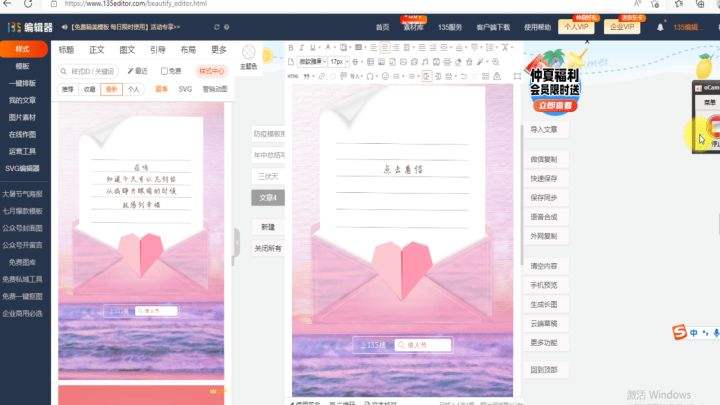
相信大家微信中的订阅号、朋友圈里都充斥着各式样的推文。那么有没有好奇宝宝想要知道推文是如何制作出来的呢?今天小编就跟大家分享一下微信推文的具体方法。
一、选择合适的微信编辑器
在做推文之前要先选择一个适合自己的编辑器,现提供以下两种:①96微信编辑器 ②135微信编辑器
(以下内容皆以96微信编辑器为例讲解)
选择完毕后,在编辑器内注册账号,便于今后保存推文。
二、在编辑期内编辑推文
在进入96编辑器后我们会看到这样一幅画面:
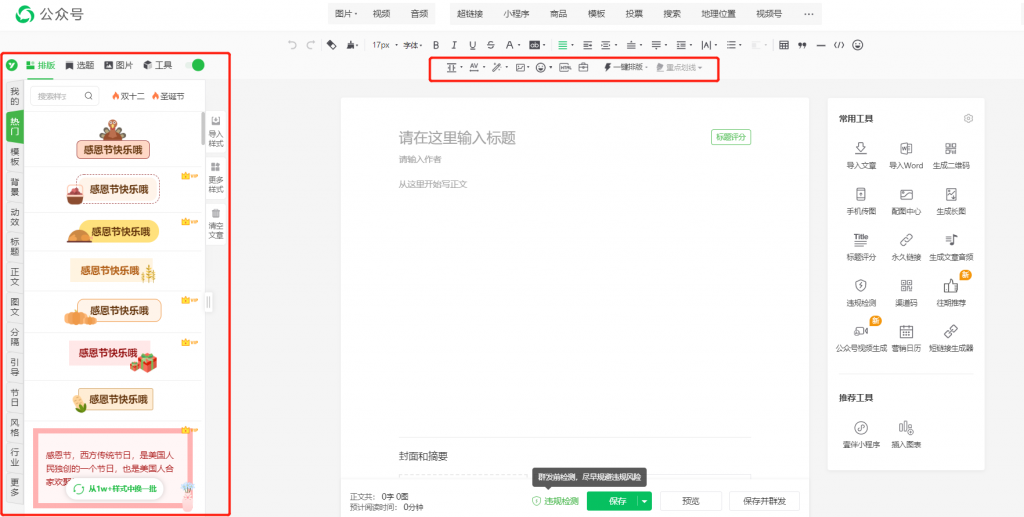
画面的右侧区域为编辑区域,即在此区域内编辑所需内容,左侧为选择样式区域,即在此区域内选择自己喜欢的样式。在制作初期,若不能很好自主搭配图文风格可在一键排版中 选择软件已搭配好的排版样式(如下图)。
选择完相应的格式后便可以在编辑区域进行编辑。可以添加文字、图片、视频、音乐、超链接等内容。
在此处进行各种文件的上传工作。如果,你选择了某种图文样式便会出现以下画面:
选择的样式中会有附带的图片。若不需要,可通过灰色框框进行图片更换。
此处还需要说一下关于文字编辑的小技巧:
1、标题字号一般为16号字体 黑色 居中 正文字号一般为14号字体
2、文字颜色选择时,一般使用黑色或灰色,特殊情况下例外
3、在排版样式搭配时,禁忌红配绿、五颜六色
4、成段落的文字编辑时,首段缩进两个字符
5、复制或粘贴一段文字时,只能用快捷键即“ctrl+c”“ctrl+v”
三、推文预览
当推文做完后 先不要着急保存或把它复制到公众平台上可以先进行文章预览 点击右侧的“文章预览”,点击后便会出现以下内容:
可通过滚轮滑动观看。你在此屏幕上看到的画面就是发送到手机上所看到的画面。若有排版问题,可继续修改。
四、推文从编辑器中导出
当你在完成一篇推文编辑后,可暂时保存也可直接复制。若想暂时保存 点击最右侧一栏中的“保存文章”,将会出现以下画面:
在相应的位置输入内容,点击“保存为我的文章”。你的这篇推文就被暂时保存在你的编辑器中了。可通过点击“我的保存”进行查看 如下图
若你想直接复制到公众号平台中,可点击“编辑区域”右侧中的“微信复制”。也可以直接从头到尾将推文选中按快捷键进行复制。
五、推文放入公众平台内的编辑
登录微信公众平台后,选择新建群发。出现以下画面
点击画面中的“自建图文”,将你复制好的推文粘贴在相应位置,并输入该推文的题目 作者可输可不输。并在下方的摘要处填上与推文有关的内容,言简意赅。
注意:摘要一定要重新填写 否则会默认为你推文的前几个字!
然后为推文选择一个合适的封面 如下两图
六、发送该推文
在发送前 要再进行一次预览 此次预览很重要不可省略。
先点击“发送到手机预览”,随后出现右方“发送预览”的对话框,在相应位置输入你想让预览的那个人的微信号,这篇临时推文将会发到相应人的微信上,可在公众号中进行查看,没有问题后可执行最后的群发。
注意:一天只能发送一次,发送后不可撤回
听完了小编的讲解,宝宝们有没有学会呀~赶快动手做一篇推文吧!还有不会的地方欢迎留言哦~
编辑/排版:任一涵
审核:人文艺术学院官微总编室
相关文章
-
私家车赚钱最新方法(私家车赚钱最新方法有哪些?推荐这5种赚钱方法)详细阅读

其实蛮好赚的,只要大家真努力,和为之努力,也就是7×13个小时搞自己的工作,全面性的拼命,那么我们自然就可以赚到钱了,不要与那些不愿意努力的人,有一秒...
2022-09-08 20371
-
最好的手机处理器(现在手机什么处理器好)详细阅读
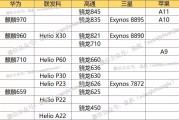
过去由于销售手机的渠道多为线下,所以消费者基本只在乎手机的价格和外观,随着手机线上销售渠道的拓宽,以及小米曾打出性价比的口号后,人们开始逐渐意识到,一...
2022-09-08 19080
-
中国有多少党派(中国有多少党派人员)详细阅读

过去一个多月,我国八个民主党派相继召开全国代表大会。人才荟萃的民主党派,根据历史传统各有特色、成员界别也各具特点。究竟差别在哪儿?...
2022-09-08 18506
-
流量分发(写字楼流量分发)详细阅读

第1877期文化产业评论近日的2018新榜大会上,今日头条创作者平台总经理张超宣布头条号平台将全面升级。升级后,平台将支持图文、短视频、短内容、问答、...
2022-09-08 18272
-
家用跑步机需要多少钱(家用跑步机多少钱一个)详细阅读

家用跑步机十大名牌之选购跑步机注意事项众所周知,跑步机可以用来锻炼身体,在家配置跑步机的明星也不少。近日,张继科的主管教练肖战在微博贴出弟子进行康复训...
2022-09-08 16367
-
最贵的酒(最贵的酒排行)详细阅读

十、国窖1573“叁60”, 33.66万元。2012年,北京颐和园,一场名为“皇家夜宴”的盛宴举行。中国高端奢侈白酒品牌——国窖1573在这发布了最...
2022-09-08 14897
-
小提琴几根弦(小提琴几根弦有几根)详细阅读

器乐|钢琴|声乐|民乐合唱|教育|赏析 START提琴演奏艺术是一门独特的表演艺术,它的音色轻盈悦耳、沁人心脾、它宛如优美的歌声在你耳边盈绕。众所周知...
2022-09-08 14795
-
逐渐的近义词(犹如的近义词)详细阅读

一、提干法句子较长难以理解时,可采取提取主干的方法。例如:1、这次网络短训班的学员,除北大本校人员外,还有来自清华大学等15所高校的教师、学生和科技工...
2022-09-08 713

发表评论